Çoğu akıllı telefon, Google Android işletim sistemine dayanmaktadır ve neredeyse gittiğiniz her yerde yüksek kaliteli videolar çekmenizi sağlayan yüksek çözünürlüklü kameraları kullanır. Ancak, sınırlı dahili depolama hala birçok videoyu, özellikle de yüksek kalitede olanları kaydedemeyen bir sorundur. Alternatif çözüm, Android telefondan video çekmek ve cep telefonunuz için yer açmaktır.
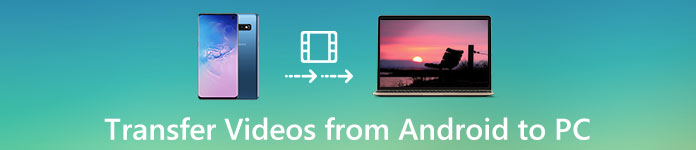
Android telefonlar üreten birçok üretici var. Ve hepsi Android işletim sistemini çalıştırsa da, multimedya dosyalarını aktarma yöntemleri çeşitlidir. Bu nedenle, farklı durumlarda Android'den bilgisayara video aktarmayı paylaşacağız.
- Bölüm 1: USB kablosunu kullanarak Android'den PC'ye video aktarın
- Bölüm 2: Android'den bilgisayara bulut servisi ile videoları aktarın
- Bölüm 3: Mesajlaşma servisleri aracılığıyla Android'den bilgisayara video aktarma
Bölüm 1: USB kablosunu kullanarak Android'den PC'ye video aktarın
Videoları Android'den PC'ye aktarmanın en kolay yolu USB kablosunu kullanmaktır. Ama yapmadan önce iki şeyi kontrol etmelisin. Her şeyden önce, bilgisayarınıza bakın ve üzerinde bir USB bağlantı noktası olduğundan emin olun. Ayrıca, Android telefonunuza USB kablosu ile erişilebilir olmalıdır. Bazı üreticiler, kullanıcıların akıllı telefondaki sistem klasörlerine erişmesine izin vermiyor. Bunun yerine, Android ve PC arasında dosya aktarımı için bir akıllı telefon asistanı sağlarlar.
Durum 1: Doğrudan USB kablosuyla Android'den PC'ye video aktarın
1. Adım. Android telefonunuzun kilidini açın, Ayarlar'a gidin ve Hata Ayıklama modunu açın. USB kablosunun bir ucunu Android telefonunuza, diğer ucunu da bilgisayarınızdaki USB bağlantı noktasına takın.

2. Adım. Açılır iletişim kutusunda "Medya cihazı olarak bağlandı" seçeneğini seçin ve Android cihaz ile bilgisayarınız arasındaki bağlantıyı kurun. İpucu: İki cihazı ilk kez bağlıyorsanız, istendiğinde PC'ye güvenmeniz gerekir.
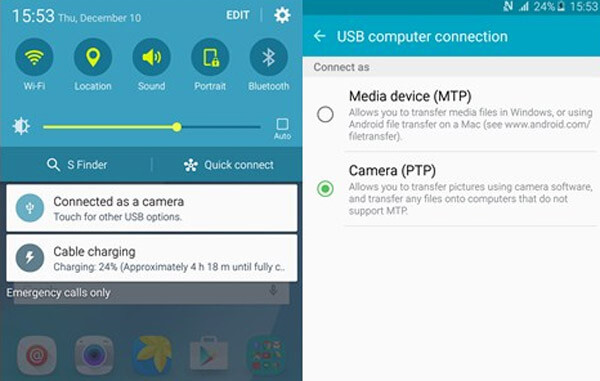
3. Adım. Ardından masaüstünde Bilgisayarım'ı açın, Android telefonunuzun adını tıklayın ve Android'den bilgisayara aktarılacak videoları içeren klasöre gidin. Artık video dosyalarını kopyalayıp sabit sürücünüze yapıştırabilirsiniz.
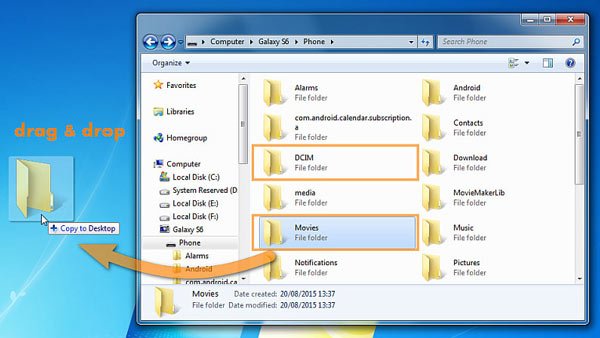
Durum 2: Smartphone asistanı ile Android'den PC'ye video aktarın
Büyük markalar, Android'den bilgisayara, Samsung Kies, HTC Sync Manager ve daha fazlası gibi videoların aktarılması için yardımcısını piyasaya sürdü. Örnek olarak Samsung Kies kullanıyoruz.
1. Adım. Ayrıca, Samsung telefonunuzu bir USB kablosuyla bilgisayarınıza bağlayın. Ve bilgisayarınızda Samsung Kies'i açın. Samsung resmi web sitesinden indirebilirsiniz.
2. Adım. Samsung telefonunuzdaki tüm videoları görüntülemek için sol kenar çubuğundaki "Videolar" seçeneğine tıklayın.
3. Adım. Ardından, hedef videoları Samsung telefonundan bilgisayarınıza sürükleyip bırakabilirsiniz.
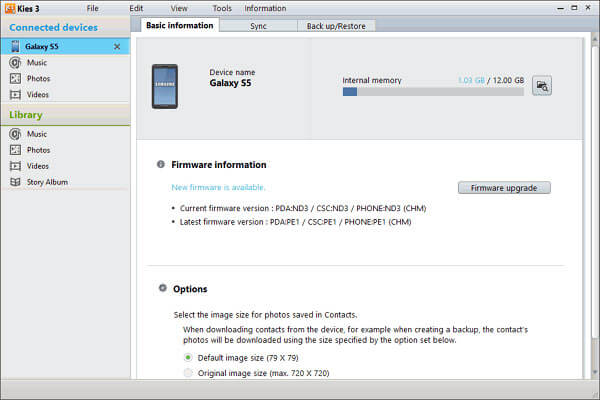
Genişletilmiş okuma: Samsung Kies Backup Nasıl Kullanılır?
Bölüm 2: Videoları Android'den bilgisayara bulut servisi ile aktarın
Akıllı telefondan bilgisayara USB kablosu kullanarak video göndermek hızlı, ancak kullanışlı değil. Bazı durumlarda, bu yol USB kablosu olmadan kullanılamaz. Öte yandan, bulut hizmeti başka bir seçenektir. Wi-Fi ağına güvenerek çalışır ve videoları istediğiniz zaman Android'den Mac'e aktarmanıza olanak tanır. Piyasada Google Drive, Dropbox, Flickr, One Drive vb. Gibi popüler bulut hizmetleri bulunmaktadır. Prosedürü anlamanıza yardımcı olmak için Dropbox'ı örnek olarak kullanıyoruz.
1. Adım. Android uygulama tepsisinden Dropbox uygulamasına gidin, hesabınıza giriş yapabilirsiniz. Dropbox'ın fotoğraf galerinize erişmesine izin verin ve onları Dropbox hesabınıza yüklemek için aktarmak istediğiniz videoları seçin.
İpucu: Dropbox, her hesaba 2GB ücretsiz depolama alanı sunar ve bir kerede 300MB'den fazla dosya yüklemenize izin vermez.
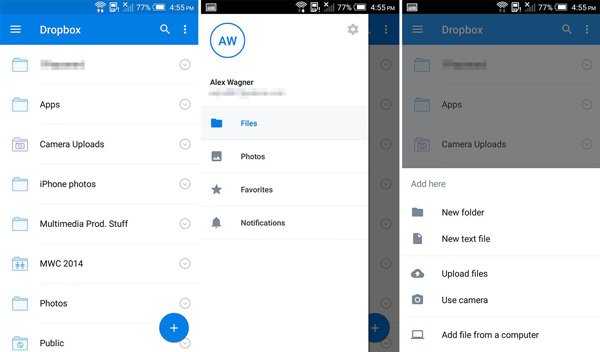
2. Adım. Android'den Dropbox'a video yüklemeyi tamamlamak biraz zaman alacak. Ardından, bilgisayarınıza dönün, herhangi bir tarayıcının adres çubuğuna dropbox.com yazın, aynı Dropbox hesabında oturum açın.
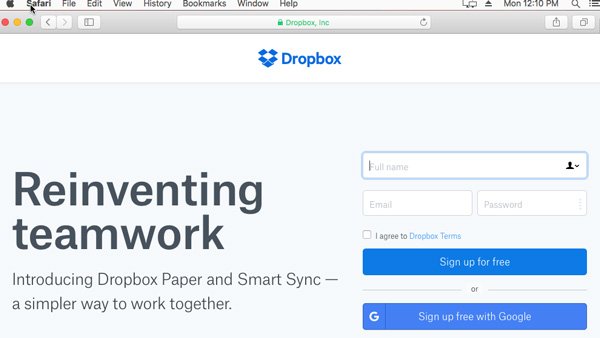
3. Adım. Ardından, "Ctrl" düğmesine basın ve videoları seçin. "İndir" i tıkladığınızda, videolar medya kitaplığınıza aktarılacaktır.
Not: Dropbox hesabınız yeterli alana sahipse, istediğiniz zaman Android'den bilgisayara video aktarımı indirebilirsiniz.
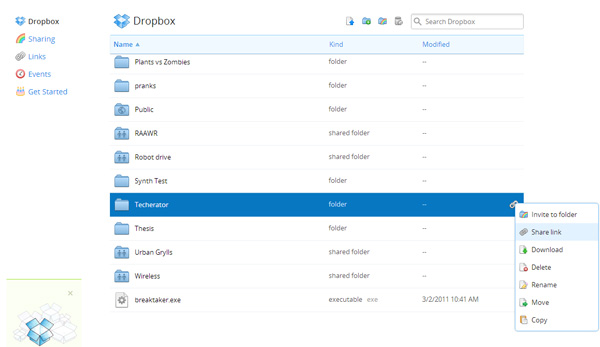
Kaçırmayın: Nasıl Yapılır? Samsung telefonundan Mac'e fotoğraf aktarma
Bölüm 3: Mesajlaşma servisleriyle videoları Android'den bilgisayara aktarın
Çoğu kişi e-postaları ve WhatsApp gibi diğer mesajlaşma servislerini kontrol etmeyi tercih eder. Aslında, videoları telefondan da indirmenin bir yoludur.
Way 1: Gmail üzerinden Android'den bilgisayara video aktarın
1. Adım. Gmail uygulamasını ana ekranınızdan açın ve e-posta oluşturma ekranına gitmek için kalemle işaretlenmiş "Yeni e-posta" simgesine dokunun.
2. Adım. Gmail hesabınızı "Kime" kutusuna girin ve ardından ekranın üst kısmında ataş simgeli "Ek" menüsüne dokunun. Şimdi, Android'den bilgisayara aktarılacak videoyu seçin ve tamamen yüklenmesini bekleyin. E-postayı göndermek için uçak simgesine dokunun.
3. Adım. Bilgisayarınızı açın ve tarayıcınızdan Gmail web sitesine erişin. Gmail hesabınıza giriş yapın ve kendinize gönderdiğiniz e-postayı açın. Ardından, video ekini bilgisayarınıza indirin.
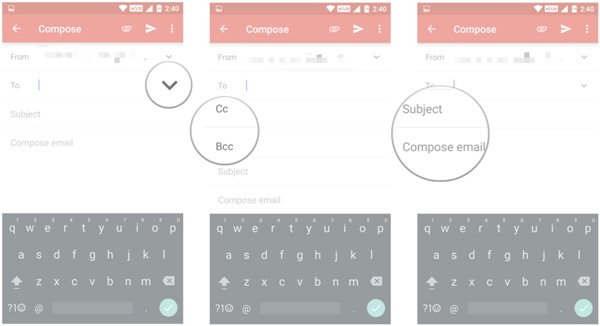
Way 2: WhatsApp ile Android'den bilgisayara video aktarın
1. Adım. WhatsApp ile bilgisayara kaydetmek istediğiniz videoyu arkadaşınıza gönderin. Bu da videoyu WhatsApp hesabınıza yükleyecektir.
2. Adım. Tarayıcınıza web.whatsapp.com adresini girin ve giriş yapmak için Android telefonunuzdaki WhatsApp uygulamasını kullanarak QR kodunu tarayın.
3. Adım. Ardından, arkadaşınızın kişisini seçin ve sohbete gidin. Video dosyasını seçin ve videoyu Android'den PC'ye taşımak için "İndir" düğmesine tıklayın.
Not: Bu yol, WhatsApp'ta aldığınız videoyu Android cihazdan bilgisayara aktarmak için de kullanılabilir.
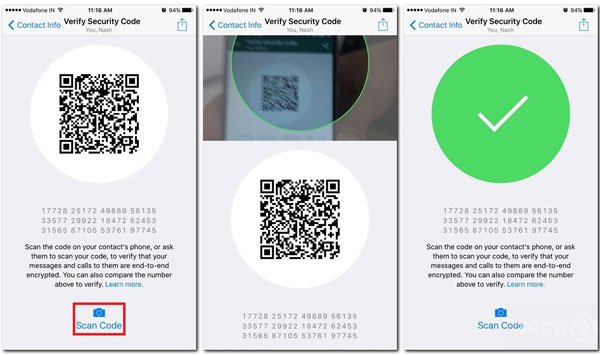
Sonuç:
Son zamanlarda yapılan bir ankete göre, kişilerin ekranlarında daha büyük olması nedeniyle, kişilerin smartphone'larında üç yıl öncesine kıyasla video kaydetmeleri veya videoları izlemeleri daha muhtemel. Ancak, insanlar sınırlı depolama alanlarının, videoları Android'den bilgisayara sık sık aktarmaya zorladıklarından şikayet ettiler. Bunu basit ve hızlı bir şekilde yapmanıza yardımcı olacak birkaç yol paylaştık. En sevdiğiniz yolu seçebilir ve istediğinizi elde etmek için rehberlerimizi takip edebilirsiniz. Öğrenmek için buraya tıklayın Android'den bilgisayara diğer dosyaların nasıl aktarılacağı.








